Steam은 게임 라이브러리를 구성하는 것보다 훨씬 더 많은 작업을 수행하는 게임 플랫폼입니다. 모든 종류의 게임을 판매, 업데이트 및 지원하고 모드용 Steam 창작마당을 제공합니다. 결함이 있지만 Steam은 확실히 현재 최고의 게임 플랫폼입니다. 그러나 Steam이 열리지 않으면 어떻게 합니까? Steam이 작동하지 않을 때 어떻게 플레이할 수 있습니까?

Steam 시작 문제 해결
Steam은 의심할 여지 없이 이전보다 더 안정적이고 안정적이지만 오류는 여전히 가끔 발생합니다. 일반적인 문제 중 하나는 Steam 아이콘을 눌렀을 때 아무 일도 일어나지 않는 것입니다. 또 다른 경우는 부트스트래퍼가 시작되었다가 프로그램을 로드하지 않고 닫히는 경우입니다. 둘 다 작동하도록 하기 위해 몇 분의 소중한 게임 시간을 낭비하기 때문에 성가실 수 있습니다.
컴퓨터 재부팅
Steam이 열리지 않는 경우 시도할 첫 번째 해결 방법은 컴퓨터를 재부팅하는 것입니다. 모든 프로그램 문제에 대해 모든 컴퓨터에서 시도하는 첫 번째 작업 중 하나여야 합니다. 재부팅하고 다시 시도하십시오.

Steam 프로세스 확인
작동하지 않거나 아직 재부팅하지 않으려면 실행 중인 프로세스를 확인하십시오. Steam의 새 인스턴스가 제대로 실행되지 않는 Steam 프로세스가 이미 실행 중일 수 있습니다.
- Windows 작업 표시줄의 빈 공간을 마우스 오른쪽 버튼으로 클릭하고 작업 관리자, 당신은 또한 사용할 수 있습니다 Ctrl + Shift + Esc.

- Steam 클라이언트 부트스트래퍼 및 Steam 클라이언트 서비스를 확인합니다. 실행 중인 것이 보이면 마우스 오른쪽 버튼을 클릭하고 작업 끝내기.

- Steam을 다시 시도하십시오.

시스템 업데이트 확인
경우에 따라 OS가 오래된 경우 Steam을 여는 데 문제가 있을 수 있습니다. 시스템 업데이트를 확인하려면 다음 단계를 따르세요.
- Windows 10에서 시작 메뉴를 클릭하고 설정.

- 그런 다음 업데이트 및 보안.

- 이제 화면 상단에서 업데이트 확인.
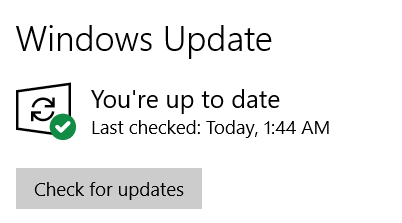
재테스트를 위해 바이러스 백신 또는 방화벽을 중지하십시오.
바이러스 백신 또는 방화벽 소프트웨어를 사용하는 경우 문제가 발생할 수 있습니다. 방화벽이나 바이러스 백신 프로그램이 자동으로 업데이트되어 Steam을 방해하고 있는지 확인하세요. 먼저 바이러스 백신을 중지하고 다시 시도하십시오. 그런 다음 방화벽을 중지하고 다시 시도하십시오. Steam이 작동하면 보안 소프트웨어가 방해하는 것입니다. 변경 사항이 없으면 계속 진행하십시오.

VPN 확인
Steam은 일반적으로 VPN과 잘 작동하지만 항상 그런 것은 아닙니다. 내 것을 처음 설치했을 때 Steam이 작동하지 않았습니다. 한 곳에서 몇 년 동안 로그인하다가 갑자기 다른 곳에서 로그인했다는 사실과 관련이 있다고 생각합니다. 보안 기능일 수도 있고 아닐 수도 있습니다. 어느 쪽이든 VPN을 실행 중이거나 새 VPN을 설치한 경우 1분 동안 VPN을 끄고 다시 시도하세요.
Steam을 오프라인으로 사용해 보세요
오프라인 Steam은 인터넷이 없거나 온라인에서 보고 싶지 않은 경우를 위한 것입니다. 로컬에서 로그인하고 사용하면 충돌이 발생하기 전에 Steam이 UI까지 로드되는 경우 게임을 플레이할 수 있습니다. 클랜 레이드나 소셜 활동을 계획하고 있다면 별 도움이 되지 않지만 작동한다면 문제를 좁힐 수 있습니다.
충돌하기 전에 Steam이 UI에 로드된다고 가정하면 다음을 시도하십시오.
- Steam을 열고 선택 증기 상단 메뉴에서.

- 선택하다 접속을 끊다 그리고 선택 오프라인 모드에서 Steam 다시 시작.

- 재시험

Steam 재설치
위에서 언급한 단계가 작동하지 않으면 Steam을 다시 설치하거나 Windows를 다시 설치하는 두 가지만 시도하면 됩니다. Steam이 작동하지 않고 Windows가 아니므로 먼저 Steam을 사용해 봅시다. 기존 클라이언트 위에 새 클라이언트를 다운로드하여 설치하면 다시 설치하지 않고도 모든 게임에 계속 액세스할 수 있기를 바랍니다.
-
Steam 페이지를 방문하여 새로운 클라이언트를 다운로드하십시오..

- 기존 설치와 동일한 위치에 설치하십시오.

- 프로세스가 완료될 때까지 기다린 다음 로그인을 시도하십시오.

새로운 설치 파일로 문제를 덮어쓰고 Steam이 다시 제대로 작동하기를 바랍니다.
증기 기관에 의한 힘
PC에서 좋아하는 게임을 할 수 없을 때 항상 번거롭지만 다행히 쉽게 해결할 수 있습니다. 몇 분 안에 순위표를 순식간에 만들 수 있습니다.
문제를 해결할 수 있었습니까? Steam 클라이언트 문제를 해결하는 다른 방법을 알고 계십니까? 아래 의견에서 다른 사람들과 경험을 공유하십시오.




